- Danh mục sản phẩm
-
LAPTOP
-
LENOVO / IBM THINKPAD
- Lenovo Gaming Legion
- Lenovo Gaming 3 - LOQ
- Lenovo Ideapad 5 Pro
- Lenovo Ideapad S Series
- Lenovo IdeaPad Slim 3
- Lenovo IdeaPad Slim 5
- Lenovo ThinkBook
- Thinkpad V Series
- Thinkpad E Series
- ThinkPad L Series
- Thinkpad T Series
- Thinkpad X Series
- Thinkpad P Workstation
- Thinkpad W Series
- Lenovo Yoga
- Lenovo IdeaPad 100 Series
- Lenovo IdeaPad Slim 7
- HP
- DELL
- ASUS
- APPLE MACBOOK
- FUJITSU
- MSI
- ACER
- LG GRAM
- MICROSOFT
- XIAOMI
- GIGABYTE
- TOSHIBA
- LapTop Thanh Lý
- HUAWEI
- COLORFUL
-
LENOVO / IBM THINKPAD
- MÁY TÍNH ĐỂ BÀN - DESKTOP
- MÁY TÍNH ALL IN ONE
- MÀN HÌNH MÁY TÍNH - LCD
- LINH KIỆN LAPTOP
- LINH KIỆN DESKTOP
- THIẾT BỊ VĂN PHÒNG
- PHỤ KIỆN
- MÁY TÍNH BẢNG
- CÁP - ĐẦU NỐI - DÂY NỐI
- CAMERA AN NINH - GIÁM SÁT
- THIẾT BỊ MẠNG
- VĂN PHÒNG PHẨM
- ĐIỆN THOẠI DI ĐỘNG
- PHẦN MỀM BẢN QUYỀN
- DỊCH VỤ BẢO HÀNH MỞ RỘNG
- ĐỒNG HỒ
- DỊCH VỤ
-
LAPTOP
- Bảo Hành
- Trả Góp
- Thẻ Thành Viên
- Các Chi Nhánh
- BLACK FRIDAY
10 lỗi phổ biến trên Windows 10 và cách sửa lỗi (16/03/2020)
1. Không thể cài đặt Windows Update
Lỗi:
Không thể cài đặt bất kỳ phiên bản update (cập nhật) nào trên Windows 10 sau khi Windows Update "bỏ lỡ" bản cập nhật 1 ngày vì một số sự cố nào đó (chẳng hạn như kết nối Internet hoặc lỗi hệ thống bị treo,...).
Giải pháp khắc phục:
Nguyên nhân gây ra lỗi có thể là do các tập tin Windows Update bị hỏng. Do đó để khắc phục lỗi, giải pháp để khắc phục lỗi là loại bỏ các tập tin đã bị hỏng đi.
Thực hiện theo các bước dưới đây
- Nhấn tổ hợp phím Windows + R để mở cửa sổ lệnh Run.
- Nhập “C:\Windows\SoftwareDistribution\Download” vào cửa sổ lệnh Run rồi nhấn Enter hoặc click chọn OK.
- Lúc này trên màn hình xuất hiện cửa sổ Download, tại đây bạn chọn và xóa tất cả các tập tin và thư mục đi (trường hợp nếu không thể xóa các tập tin, thư mục bạn khởi động Windows vào chế độ Safe Mode rồi xóa các tập tin đi).
- Khởi động lại máy tính của bạn và thử chạy Windows Update một lần nữa.
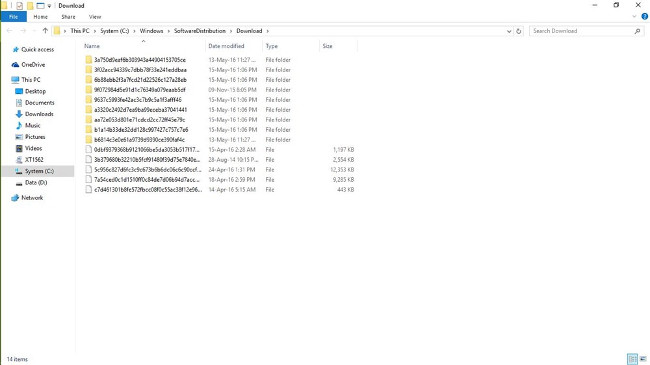
2. Windows Store không thể cài đặt hoặc update ứng dụng
Lỗi:
Sau khi nâng cấp lên Windows 10, một số người dùng không thể cài đặt hoặc update (cập nhật) ứng dụng Metro trên Windows Store.
Giải pháp khắc phục lỗi:
Vấn đề phát sinh có thể là do các tập tin bộ nhớ cache. Để khắc phục lỗi, bạn chỉ cần dọn sạch các tập tin bộ nhớ cache đi là xong.
Để làm được điều này, bạn thực hiện theo các bước dưới đây:
- Nhấn tổ hợp phím Windows + R để mở cửa sổ lệnh Run.
- Nhập “WSReset.exe” vào cửa sổ lệnh Run rồi nhấn Enter hoặc click chọn OK.
- Trên màn hình sẽ xuất hiện cửa sổ trống màu đen, sau đó cửa sổ này sẽ tự động đóng lại.
- Windows Store sẽ mở ra sau đó, nếu không, bạn mở Windows Store lên và thử cài đặt hoặc update ứng dụng, lỗi sẽ không còn xuất hiện.
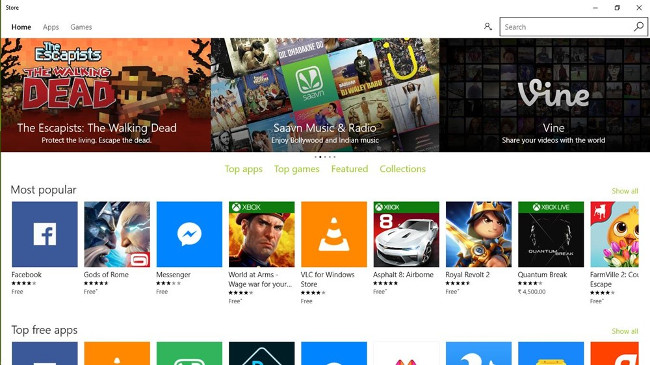
3. Không tìm thấy tùy chọn "Open with" trên Windows 10
Lỗi:
Người dùng không tìm thấy tùy chọn "Open with" trên menu ngữ cảnh sau khi kích chuột phải vào một file bất kỳ trên Windows 10.
Giải pháp khắc phục:
Lỗi này hiếm khi xảy ra, nhưng nếu lỗi xảy ra thì nguyên nhân có thể là do tập tin hệ thống bị lỗi, bị thiếu hoặc do cấu hình cài đặt sau khi nâng cấp lên Windows 10.
1. Mở Notepad lên.
2. Sau đó nhập dòng dưới đây vào:
Windows Registry Editor Version 5.00
[HKEY_CLASSES_ROOT\*\shellex\ContextMenuHandlers\Openwith]@=”{09799AFB-AD67-11d1-ABCD-00C04FC30936}”
3. Lưu lại file Notepad bằng cách click chọn File => Save as (không phải Save), đặt tên cho file là “Openwith.reg” và chọn kiểu file là All files rồi click chọn OK.
4. Đóng Notepad lại, sau đó kích đúp chuột vào file để mở file lên.
5. Click chọn Yes trên hộp thoại xác nhận và thử kiểm tra xem tùy chọn Open with đã xuất hiện trên menu ngữ cảnh hay chưa.
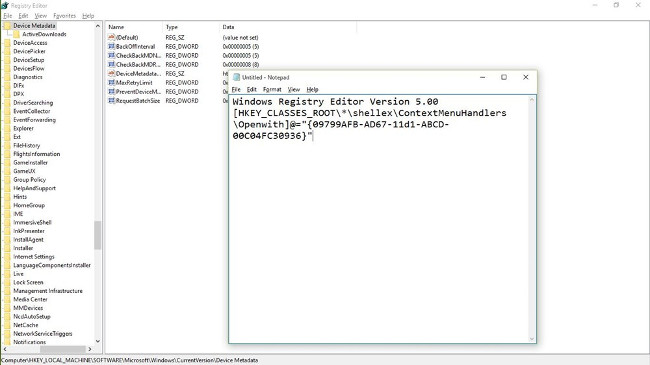
4. Không thể đăng nhập tự động khi sử dụng tài khoản Microsoft
Lỗi:
Người dùng không thể đăng nhập tự động khi sử dụng tài khoản Microsoft. Mỗi lần đăng nhập phải thao tác gõ mật khẩu, rất tốn thời gian.
Giải pháp khắc phục:
Lỗi có thể là do tính năng đăng nhập tự động khi sử dụng tài khoản Microsoft đã bị vô hiệu hóa, và bạn phải thao tác để kích hoạt tính năng này.
Thực hiện theo các bước dưới đây:
- Nhấn tổ hợp phím Windows + R để mở cửa sổ lệnh Run.
- Nhập “netplwiz” vào cửa sổ lệnh Run rồi nhấn Enter hoặc click chọn OK.
- Lúc này trên màn hình xuất hiện một cửa sổ mới, tại đây bạn click chọn tài khoản mà bạn muốn kích hoạt tính năng "automatic login".
- Bỏ tích tùy chọn Users must enter a username and password to use this computer rồi click chọn OK.
- Nhập 2 lần mật khẩu tài khoản trên hộp thoại Automatically sign in rồi click chọn OK để kích hoạt tính năng Automatic Login.
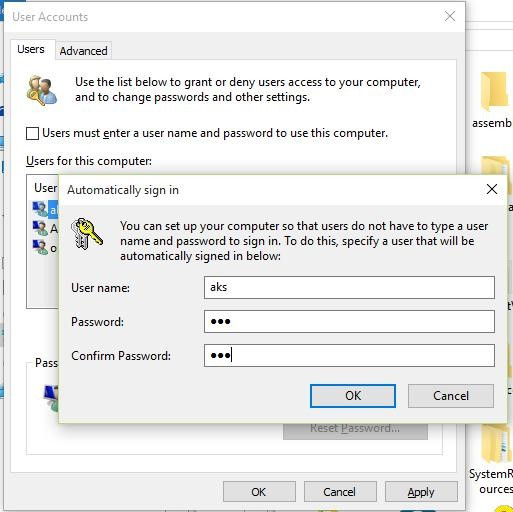
5. Không thể mở Start Menu trên Windows 10
Lỗi:
Sau khi nâng cấp lên Windows 10, một số người dùng phản ánh lại rằng họ không thể mở được Start Menu hoặc Start Screen. Mặc dù đã thử mọi cách, nhấn phím Windows, kích chuột phải vào nút Start trên thanh Taskbar nhưng Start Menu vẫn không hoạt động.
Giải pháp khắc phục:
- Nhấn tổ hợp phím Windows + R để mở cửa sổ lệnh Run.
- Nhập sfc /scannow vào cửa sổ lệnh Run rồi nhấn Enter hoặc click chọn OK.
- Lúc này trên màn hình xuất hiện cửa sổ Command Prompt trống, sau đó cửa sổ này tự động đóng lại.
- Khởi động lại máy tính của bạn và kiểm tra xem lỗi còn hay không.
Trong trường hợp nếu Start Menu không hoạt động, bạn thực hiện tiếp theo các bước dưới đây:
- Nhập cmd vào khung Search trên Start Menu, sau đó trên danh sách kết quả tìm kiếm, bạn kích chuột phải vào cmd rồi chọn Run as administrator.
- Trên cửa sổ Command Prompt, bạn nhập lệnh dưới đây vào rồi nhấn Enter:
- Khởi động lại máy tính của bạn sau khi câu lệnh thực thi xong.

Ngoài ra bạn đọc có thể tham khảo thêm cách sửa lỗi Start Menu và Cortana không hoạt động trên Windows 10 tại đây.
6. Không tìm thấy bất kỳ ứng dụng nào trên Windows Search
Lỗi:
Người dùng không thể tìm kiếm được ứng dụng mà họ mới cài đặt trên máy tính, chức năng tìm kiếm của Cortana bị lỗi, không thể tìm kiếm được ứng dụng trên hệ thống, thậm chí là cả Notepad và máy tính.
Giải pháp khắc phục:
Để khắc phục lỗi này, bạn thực hiện theo các bước dưới đây:
1. Nhấn tổ hợp phím Ctrl + Alt + Del rồi chọn Task Manager.
2. Kill process có tên Explorer.exe lại.
3. Nhấn tổ hợp phím Windows + R để mở cửa sổ lệnh Run.
4. Nhập regedit vào đó rồi nhấn Enter để mở cửa sổ Registry Editor.
5. Trên cửa sổ Registry Editor, bạn điều hướng theo key:
HKEY_LOCAL_MACHINE\SOFTWARE\Microsoft\Windows\CurrentVersion\Explorer\FolderTypes\{ef87b4cb-f2ce-4785-8658-4ca6c63e38c6}\TopViews\{00000000-0000-0000-0000-000000000000}
6. Trên Task Manager, truy cập File => Run new task.
7. Nhập explorer.exe vào đó rồi click chọn OK.
Nếu lỗi vẫn còn xảy ra trên Cortana, bạn thực hiện theo các bước dưới đây:
1. Nhấn tổ hợp phím Windows + X để mở Power User Menu, sau đó click chọn Command Prompt (Admin).
2. Nhập "start powershell" vào đó rồi nhấn Enter để mở cửa sổ Windows Powershell.
3. Tiếp theo nhập câu lênh dưới đây vào cửa sổ Windows Powershell rồi nhấn Enter:
Get-AppXPackage -Name Microsoft.Windows.Cortana | Foreach {Add-AppxPackage -DisableDevelopmentMode -Register “$($_.InstallLocation)\AppXManifest.xml”}
4. Và lỗi sẽ hoàn toàn biến mất trên Cortana.
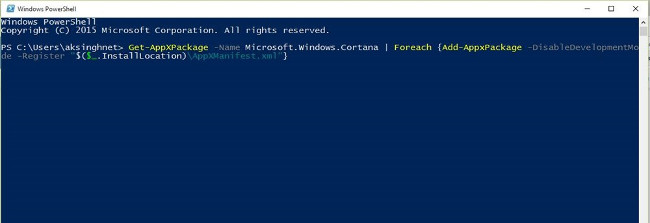
7. Ngăn tự động cài đặt driver
Giải pháp khắc phục lỗi:
Để vô hiệu hóa tính năng tự động cài đặt driver, bạn thực hiện theo các bước dưới đây:
- Nhấn tổ hợp phím Windows + E để mở File Explorer.
- Kích chuột phải vào This PC rồi chọn Properties.
- Trên cửa sổ Properties, bạn click chọn Advanced System Settings rồi chọn tab Hardware.
- Click chọn Device Installation Settings.
- Chọn "No, let me choose what to do".
- Đánh tích chọn Never install driver software from Windows Update rồi click chọn Save Changes rồi click chọn OK.
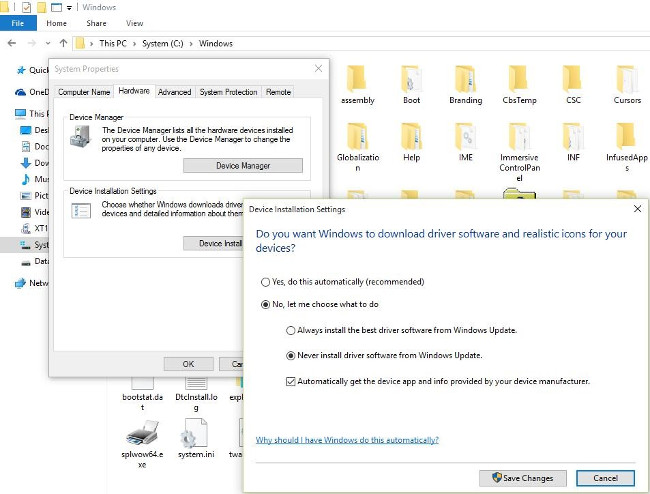
8. Lỗi "Your PC needs to be repaired"
Lỗi:
Trong quá trình khởi động máy tính Windows 10, trên màn hình xuất hiện lỗi màn hình màu xanh kèm theo thông báo "Your PC needs to be repaired". Lỗi này thường xảy ra sau khi cắm ổ USB bất kỳ hoặc kết nối thiết bị Android với máy tính.
Giải pháp khắc phục lỗi:
Nguyên nhân gây ra lỗi có thể là do khi bạn cắm ổ USB vào máy tính đã làm thay đổi số phân vùng (partition) của ổ đĩa cứng, do đó Windows 10 không thể tìm kiếm được các tập tin yêu cầu và gây ra lỗi.
Để khắc phục lỗi này:
- Tháo ổ USB hoặc cáp kết nối ra khỏi máy tính, sau đó khởi động lại máy tính của bạn.
- Nếu được yêu cầu, cắm ổ USB của bạn vào sau khi Windows load xong.
9. Windows 10 "ngốn" dữ liệu di động
- Kết nối với kết nối Tethered (WiFi Hotspot).
- Mở Settings, sau đó click chọn Network & Internet.
- Chọn Wifi ở khung bên trái, sau đó click chọn Advanced Options.
- Chuyển đổi trạng thái tùy chọn Set as metered connection sang ON.
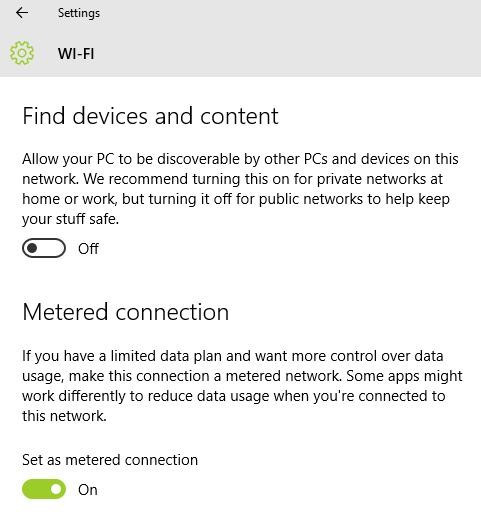
10. Tính năng WiFi Sense
Tính năng WiFi Sense cho phép người dùng Windows 10 chia sẻ mạng WiFi cho bạn bè, không cần nhập mật khẩu. Nó mang đến sự tiện lợi nhưng cũng là mối nguy về bảo mật.
Nếu không muốn sử dụng hoặc lo ngại về vấn đề bảo mật, bạn có thể vô hiệu hóa tính năng WiFi Sense để ngăn bất kỳ người dùng nào tự động kết nối với kết nối Wifi của bạn.
- Kết nối với kết nối Tethered (WiFi Hotspot).
- Mở Settings, sau đó click chọn Network & Internet.
- Chọn Wifi ở khung bên trái, sau đó click chọn Manage Wi-Fi settings.
- Bỏ tích mục Connect to suggested open hotspots và Connect to networks shared by my contacts để vô hiệu hóa tính năng WiFi Sense đi.
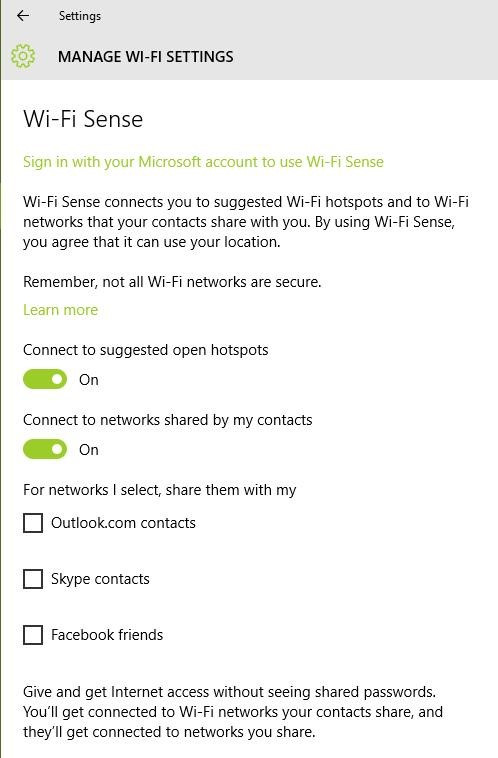
Bổ sung:
Ngoài ra để sửa lỗi Windows 10 nhanh chóng, chỉ với 1 cú click chuột, người dùng có thể sử dụng FixWin. FixWin dành cho Windows 10 cho phép người dùng có thể fix và sửa các lỗi trên Windows 10 chỉ với 1 cú click chuột. Để hiểu rõ hơn về FixWin 10 cũng như cách sử dụng FixWin 10 để khắc phục các lỗi trên Windows 10
Chúc các bạn thành công!
Tin khuyến mãi khác

| HCM: | 028.223.55555 |
| Hà Nội: | 024.2200.5555 |
| Đà Nẵng: | 0236.656.9999 |
| Dealer: | 028.66.889.888 |
| Trả Góp: | 028.2211.2232 |
| Phản Hồi & Góp Ý: | 097.886.1368 |
Tư Vấn Hà Nội
| Phúc |
|
Tư Vấn Đà Nẵng
| Mr Quỳnh |
|
Tư Vấn HCM
| Mr Lâm |
|
| Mr Kha |
|
| Mr Phú |
|
| Phúc |
|
Mua Trả Góp
| Mr Quỳnh |
|
| Mr Lâm |
|
| Mr Kha |
|
| Online | 5212 |
| Lượt truy cập | |
| 50583059 | |
Công ty TNHH một thành viên Kỹ thuật - Thương mại - Dịch vụ Bảo An
Giấy Chứng nhận Đăng kí Kinh Doanh số: 0304895546 do Sở Kế Hoạch và Đầu Tư Tp HCM cấp ngày 23/3/2007
Email: BaoAnCo@gmail.com
Website: www.LaptopNo1.com - www.LaptopNo1.vn
.png)
.png)

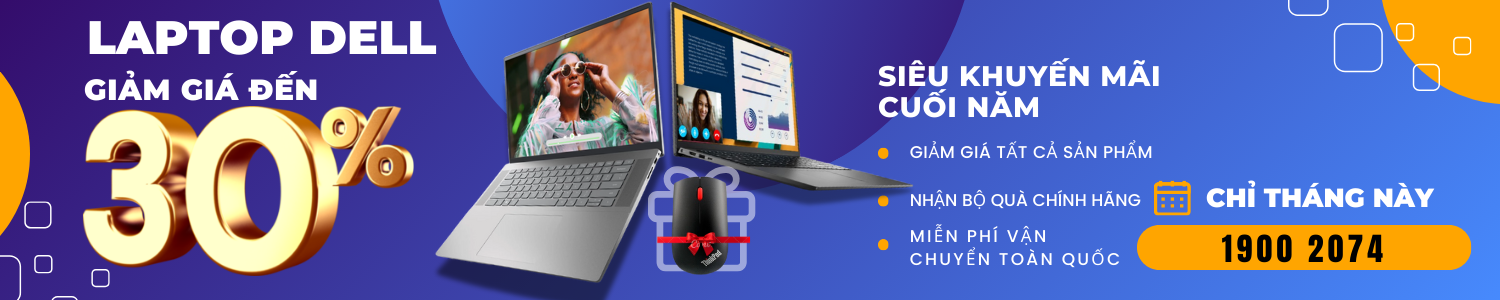
.png)






